QQ录屏文件保存在哪里?一键教你快速查询
一键录制-声音与画面同步
免费下载,不限时长,操作简单,高清录制
无论是记录重要的工作内容,还是分享生活中的点滴,屏幕录制都发挥着至关重要的作用。在众多屏幕录制工具中,qq录屏以其简单易用、功能丰富的特点,受到了广大用户的喜爱。本文将为您揭示qq录屏文件保存在哪里,帮助大家更好地掌握屏幕录制的技巧。

qq录屏文件保存在哪里?
qq录屏作为qq聊天工具的一项附加功能,为用户提供了便捷的屏幕录制体验。然而,很多用户在使用qq录屏时,都会遇到一个问题:qq录屏文件保存在哪里?下面我来告诉您。
使用qq自带录屏方法
其实,qq录屏文件的保存位置并不是固定的,它会根据不同的操作系统和qq版本有所不同。以下是具体的使用步骤:
步骤1:点击工具栏上的“剪刀”按钮,选择“屏幕录制”,然后点击“开始录制”按钮,即可开始录制屏幕。录制过程中,可以通过悬浮窗随时停止录制。
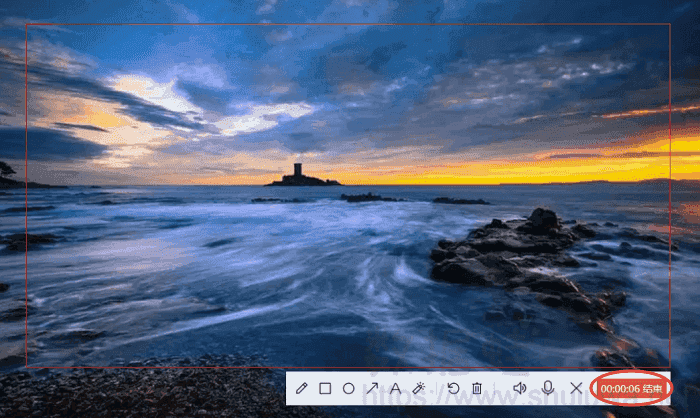
步骤2:录制完成后,录屏文件会自动保存到QQ接收文件夹的“ScreenRecorder”子文件夹中。您可以在QQ设置中更改录屏文件的保存路径。
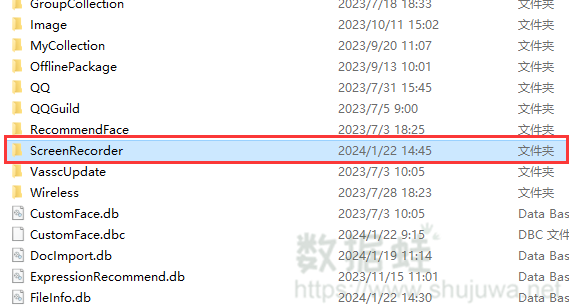
使用更加专业软件录屏方法
qq录制的视频受到网络不稳定的影响,清晰度不高,且没有太多的高级功能,比如不支持声音降噪,不支持摄像头录制,更加不支持自定义视频格式/帧率等设置。如果你想录制高清、流畅的视频文件,可以尝试使用数据蛙录屏软件,它是一款功能强大的屏幕录制工具,即使是新手也可以快速开始录屏。
它不仅支持Windows和Mac系统,还提供了丰富的录制选项和强大的后期处理功能,录制完成后,视频会按照您的设置保存在指定的文件夹中。以下是使用该软件录屏的步骤:
操作环境:
- 演示机型:联想GeekPro2020
- 系统版本:Windows 10
- 软件版本:数据蛙录屏软件1.1.12
步骤1:打开数据蛙录屏软件后,你会看到多种录制模式可供选择,包括视频录制、手机录制、游戏录制等。根据个人需求选择合适的录制模式。
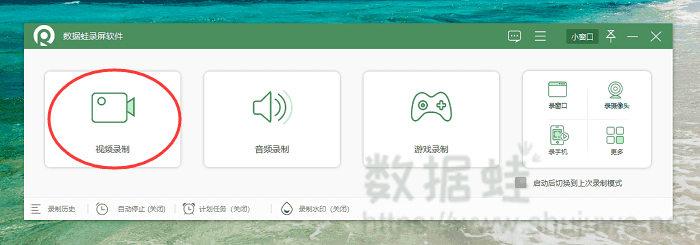
步骤2:在选择录制模式后,你需要设置一些录制参数,如录制区域、音频来源等。这些参数的设置将直接影响到录制效果,因此请根据自己的需求进行调整。
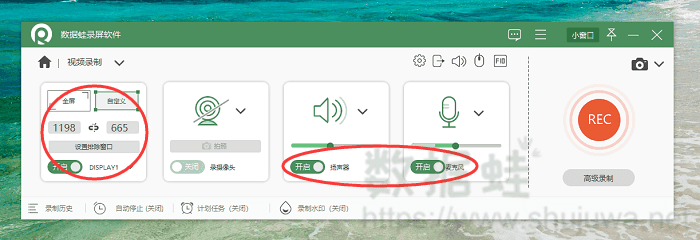
步骤3:录制完成后,你可以使用软件提供的后期处理功能对视频进行剪辑、合并、添加特效等操作。这些功能将帮助你更好地呈现录制内容。
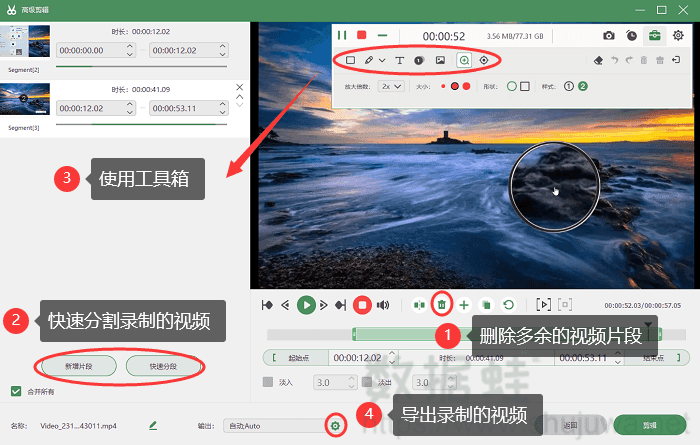
步骤4:如果你想知道视频被保存在哪里,可以来到录制历史页面,这里能找到之前录制过的视频,点击即可打开视频文件夹。
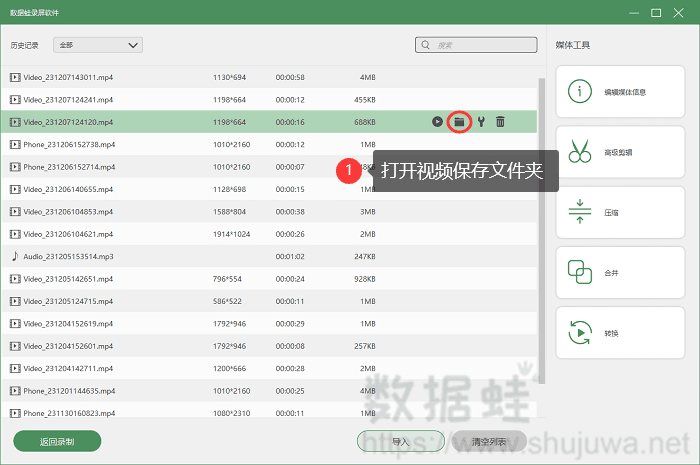
qq录屏的总结
通过本文的介绍,相信大家对qq录屏文件保存在哪里有了更深入的了解。qq录屏简单易用,适合快速录制简单的屏幕内容,而数据蛙录屏软件功能更丰富,适合有更高录制需求的用户。无论选择哪款软件,都不要忘记检查录屏文件的保存位置,以便随时查找和使用。
